Como personalizar os botóns en ASUS ROG Ally

Durante os últimos anos, vimos que algúns dispositivos de xogos portátiles chegaron ao mercado, pero o número de opcións aparentemente explotou ata e
Algúns usuarios tentaron abrir a aplicación Nvidia Experience e enfrontáronse ao código de erro GeForce Experience 0x0001. Moitos deles queixáronse de que este problema aparece cada vez que tentan abrir esta aplicación Nvidia Experience. Isto significa que os usuarios nin sequera poden usar a aplicación. Isto pode significar moitos problemas.
Entón, se non sabes que facer nesta situación (o que probablemente é o caso, e iso é de esperar), estamos aquí para ti. Neste artigo, informarémosche sobre o erro, o que está a causar o erro e como corrixilo. Entón, sen máis preámbulos, imos comezar.
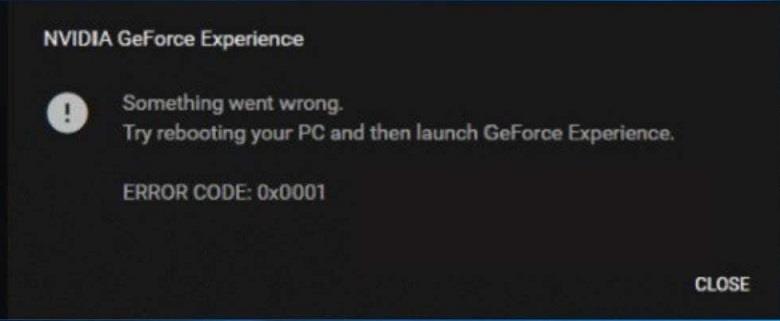
Contidos
Que está a causar o erro GeForce Experience 0x0001?
Ok, investigamos moitas fontes e chegamos á conclusión de que hai certos motivos polos que se experimenta este erro 0x0001. Enumeramos todos eles a continuación.
Como corrixir o código de erro GeForce Experience 0x0001
Xa que estás neste artigo e o buscaches, imos asumir que tes algún problema co código de erro 0x0001. Non te preocupes porque trouxemos este artigo para resolver todos os teus problemas neste asunto.
Nas seguintes liñas, imos incluír varios métodos de solución de problemas para este erro. Estamos seguros de que polo menos un deles vai traballar para ti. De feito, ofrecemos 5 métodos para resolver o teu problema, de modo que se un falla, podes probar o outro.
Debemos informarlle previamente que cómpre seguir os métodos na forma en que se presentan. Estamos proporcionando as solucións de forma que se fixen incentivos. Polo tanto, é importante que non saltes ao método 4 sen sequera probar os 3 primeiros métodos.
Primeiro debes probar o método 1 e despois, se falla, podes pasar ao seguinte. Se o segundo método tamén falla, pasa ao terceiro método e así por diante. Espero que entendades o que queremos dicir. Entón, agora que está claro e fóra do camiño, sen máis preámbulos, imos entrar directamente.
Método 1: Instalación de GeForce Experience Beta
Afirmamos anteriormente que o erro pode ser causado por un erro na actualización. Polo tanto, é unha posibilidade, e cómpre quitar isto do camiño. Para asegurarse de que non hai ningún erro no seu sistema, o que vai facer é instalar GeForce Experience Beta. Especulouse que esta versión beta ten un hotfix que aínda non se incorporou á versión orixinal. Este hotfix parece eliminar o erro e resolver o problema de erro.
Este método dise que funciona por moitos usuarios que o informaron. Entón pensamos que deberías comezar con este. Quen sabe, quizais este sexa o que solucione o teu erro. Aquí tes os pasos para desinstalar a túa GeForce Experience actual e instalar a versión beta.
Paso 1: preme a tecla Windows + R para abrir o cadro de diálogo de execución e, unha vez que estea aberto, escriba "appwiz.cpl". Preme Intro, e isto abrirá os programas e funcións de Windows.
Paso 2: desprázate pola lista de aplicacións e busca a Nvidia Experience. Cando o atopes, fai clic co botón dereito sobre el e selecciona desinstalar. Isto desinstalará a aplicación. Debe seguir algunhas indicacións en pantalla para asegurarse de que o proceso de desinstalación estea completo.
Paso 3: Unha vez desinstalado, cómpre reiniciar o ordenador.
Paso 4: Despois de reiniciar o ordenador, busca a versión beta de GeForce Experience e descárgaa. Está facilmente dispoñible na web. Asegúrate de obter a versión beta.
Step 5: After downloading, you need to install it. Follow the on-screen prompts to make the installation process complete. Then once again, restart your computer before opening it.
Step 6: Then open the new GeForce Experience Beta and see whether the error is still there or not. If not, then that’s great your problem is solved, but if it is still there, then uninstall it once again and try to get an older version of GeForce Experience on the web. Also, make sure that you install the GeForce Experience on the OS drive of the computer rather than any other.
If you are still facing the error, then move on to the next method.
Method 2: Allowing NVIDIA Container Services to Interact With the Local Account
This is also stated above that the error can also be caused by the fact that the Nvidia container services are not allowed to interact with the local account. Necessary permission is required to allow the container services to interact with the local account.
This problem can be solved by making a few changes in the settings. The problem is usually caused by the Nvidia container services so usually making the setting changes is bound to solve the problem. How to do so? Just follow the steps –
Step 1: Press Windows Key + R to open the run dialogue box, and once it’s open, type in ‘services.msc’. Press enter and open the services dialogue box.
Step 2: Scroll and locate the 4 container services that Nvidia uses. Right-click on the first container and select properties.
Step 3: Go to the log-on tab and make sure that the toggle with Local System Account is checked.
Step 4: There is a box beside Allow Service to Interact With Desktop that needs to be checked, and then click on Save all the changes.
Step 5: Repeat this process with all the other 3 Nvidia containers that are present.
Step 6: Restart your computer.
Make sure that the error issue is not displayed anymore. If it’s gone, then the problem is solved otherwise, move to the next step.
Method 3: Ensuring that Nvidia Folders are Owned by System
If the folders used by Nvidia do not have the necessary permission, then the error message occurs. This is yet another cause of the problem. So how to solve the problem? You just need to change the ownership of all the Nvidia folders on your desktop to System. It has been reported that doing this solved the problem. Here is how you do it.
Step 1: Open File Explorer. Navigate to drive C and then open Program files. Note – This is for users using the 64-bit architecture.
Step 2: Right-click on Nvidia corporation and click on properties. The properties box will open. Go to the Security Tab and find the Advanced button. Then click on it.
Paso 3: Unha vez aberta a Configuración de seguranza avanzada, debes asegurarte de que o propietario é SISTEMA. Se non o é, fai clic en cambiar. Cámbiao ao sistema e todo estará ben.
Paso 4: Fai clic en Aplicar para gardar os seguintes cambios.
Paso 5: reinicie o ordenador e comprobe se o problema está resolto ou non.
Se o problema segue aí, debes pasar ao seguinte método.
Método 4: usar unha utilidade dedicada para eliminar Geforce Experience e o controlador de visualización actual
Varios usuarios informaron de que o seu erro resolveuse cando usaron unha utilidade dedicada para eliminar GeForce Experience e o controlador de pantalla asociado. Varias utilidades poden facelo automaticamente.
Probamos moitas utilidades e recomendámosche que utilices o desinstalador de controladores de pantalla. É gratuíto e fácil de usar. Tamén é moi fiable, así que o escollimos.
Ofrecémosche os pasos para facelo.
Paso 1: descarga a última versión do desinstalador de controladores de pantalla.
Paso 2: Despois de completar a descarga, utiliza unha utilidade de extracción como Winzip (podes usar outras se queres) para extraer o contido do arquivo DDU.
Paso 3: Escolla unha localización conveniente e, a continuación, escolla Extraer para extraer o contido. É doado e sinxelo de facer. Unha vez completado o proceso, cómpre abrir o Desinstalador de controladores de visualización e, a continuación, premer dúas veces en Si no Control da conta de usuario.
Paso 4: Desde Seleccionar tipo de dispositivo, cómpre seleccionar GPU. Está presente en forma de menú despregable para que non sexa un problema. Fai clic en Limpar e reiniciar para iniciar o proceso de limpeza.
Paso 5: A continuación tes que instalar o controlador Game Ready máis recente e a versión Nvidia GeForce Experience. Ten que seguir as indicacións en pantalla para completar o proceso de instalación.
Paso 6: Reinicie o ordenador e comprobe se o erro aínda persiste.
Se o problema segue aí, debes pasar ao seguinte método. Se se soluciona, é xenial.
Método 5: corrixir o erro do rexistro
Hai certos casos nos que hai un erro no rexistro. Nestes casos, pódese formar unha mensaxe de erro. Este problema pódese resolver seguindo os pasos. Este é o último método que podes probar para resolver o teu erro por ti mesmo. Isto funcionou para moitos usuarios.
Paso 1: prema a tecla Windows + R para abrir o cadro de diálogo Executar, escriba Regedit e prema Intro.
Paso 2: navegue ata o seguinte enderezo: Computer\HKEY_LOCAL_MACHINE\SOFTWARE\Microsoft\Windows\CurrentVersion
Paso 3: no lado dereito, observe o 'ProgramFilesDIR'. Fíxate nos datos. O que ocorre é que ao seu enderezo pode faltar o "\" despois do nome da unidade e debería ser algo así como "C: ProgramFiles (x86)" mentres tanto debería ser "C:\ProgramFiles (x86)".
Paso 4: Cando teña cambiado o valor, comprobe se o problema desapareceu ou non.
Se isto tampouco funciona e o problema segue aí, debes contactar cun técnico profesional.
Conclusión
Agardamos que este artigo che sexa útil. Se che ocorreu o erro, non te asustes porque non estás só. Debes manter unha mente nivelada e probar todos os procesos paso a paso.
Asegúrate de probar todo antes de decidir chamar a un profesional. Grazas unha vez máis por ler este artigo. Agardamos que o seu problema estea resolto. Que teñas un bo día! Cóidate.
Durante os últimos anos, vimos que algúns dispositivos de xogos portátiles chegaron ao mercado, pero o número de opcións aparentemente explotou ata e
O golpe en cartuchos de xogos nunca arranxou nada. É outro mito tecnolóxico.
Usar Remote Play nun Steam Deck ofrece varias vantaxes, polo que é unha opción atractiva para os xogadores que buscan flexibilidade, comodidade e un
Queres saber como xogar ao Xbox Game Pass en Steam Deck? Consulte esta guía para principiantes sobre como se fai.
Ola, entusiastas dos xogos! Hoxe imos explorar un tema apaixonante que combina dous dos grandes nomes da industria dos xogos: Nintendo e
A Epic Games Store é unha plataforma de distribución dixital de videoxogos e software. Lanzado en decembro de 2018 por Epic Games, a empresa detrás de popular
Tes problemas para iniciar sesión en Candy Crush Saga en Facebook? Aprende a solucionar o problema da mensaxe de erro do navegador incorporado con esta útil guía.
O Steam Deck, un dispositivo de xogos portátil revolucionario de Valve, ofrece unha gran variedade de funcións personalizables, e unha delas é a posibilidade de cambiar
O Steam Deck, o dispositivo de xogos portátil Valves, está deseñado para levar a experiencia de xogos de PC completa a un dispositivo portátil. Un dos xogos ti
Iamos mergullarnos no mundo de Steam Deck, o dispositivo de xogos portátil de Valve Corporation. Esta consola de xogos portátil tomou o xogo







